Avec l’évolution du numérique, les besoins en conversion de documents PDF vers divers formats sont devenus importants. Cependant, toutes les solutions ne se valent pas. Heureusement, il existe un outil qui, au-delà de la simple conversion, vous permet de visualiser, annoter, éditer et transformer vos documents numériques en ressources puissantes et polyvalentes. Dans cet article, nous plongerons dans l’univers de PDF Element et explorerons comment ses fonctionnalités avancées peuvent révolutionner votre façon de travailler avec des documents PDF.
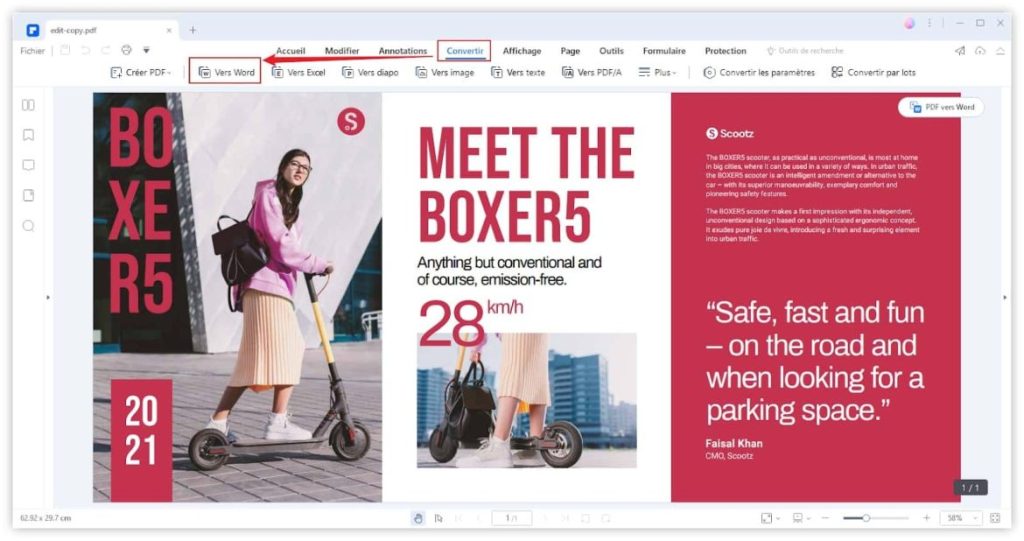
Table des matières
Problèmes rencontrés par les utilisateurs lors de la conversion de fichiers PDF
Lors de la conversion des fichiers PDF en Word avec un outil autre que PDF Element, les utilisateurs sont souvent confrontés à une série de problèmes qui peuvent rendre le processus frustrant. Ces problèmes sont nombreux, mais les plus courants sont :
- Texte manquant ou illisible lors de la conversion ou de la fusion de documents PDF,
- Erreur de conversion de fichier lors de la tentative de conversion de fichiers PDF,
- Mise en page altérée dans le document Word,
- Perte de formatage après conversion,
- Images manquantes ou de mauvaise qualité, etc.
En dehors de ces problèmes, il y a les hyperliens rompus. En effet, Les PDF peuvent contenir des liens hypertextes vers d’autres pages ou ressources. Cependant, lors de la conversion, ces liens peuvent être rompus ou ne pas fonctionner correctement dans le document converti.
Il faut aussi rappeler que certains outils en ligne pour convertir PDF en Word peuvent compromettre la sécurité des documents sensibles. Les utilisateurs peuvent hésiter à utiliser ces services en raison du risque potentiel de fuites de données confidentielles.
Convertir un PDF avec PDFelement en 3 étapes
Convertir PDF en Word ou d’autres formats est désormais à portée de main grâce à PDF Element. Suivez ces trois étapes simples pour accomplir la conversion en un rien de temps :
Étape 1 : Lancez le convertisseur PDF Element
Pour commencer, ouvrez PDF Element sur votre appareil. Ensuite, importez le fichier PDF que vous souhaitez convertir en cliquant sur l’option dédiée. Une fois le fichier chargé, dirigez-vous vers l’onglet « Convertir » pour poursuivre le processus.
Étape 2 : Choisissez le format de conversion
Dans cet onglet, vous trouverez une variété de formats de sortie parmi lesquels vous pouvez choisir. Que vous souhaitiez convertir votre PDF en Word, en Excel, en image ou dans d’autres formats, PDF Element offre une gamme d’options. Sélectionnez le format souhaité en un clic.
Étape 3 : Personnalisez si nécessaire
PDF Element vous offre la possibilité de personnaliser vos paramètres. Si vous souhaitez ajuster la qualité de l’image ou spécifier les pages à convertir, cliquez sur « Paramètres de conversion ». Là, vous pouvez explorer les diverses options de personnalisation et choisir celles qui conviennent le mieux à vos besoins.
Une fois que vous avez configuré vos préférences de conversion, nommez simplement le fichier converti selon votre choix. Cliquez ensuite sur le bouton « Enregistrer » pour finaliser le processus. Votre PDF est désormais converti dans le format de votre choix et prêt à être utilisé.
Notez que PDF Element permet aussi de convertir Word en PDF pour vos besoins. N’hésitez plus à télécharger cet outil puissant et en profiter.
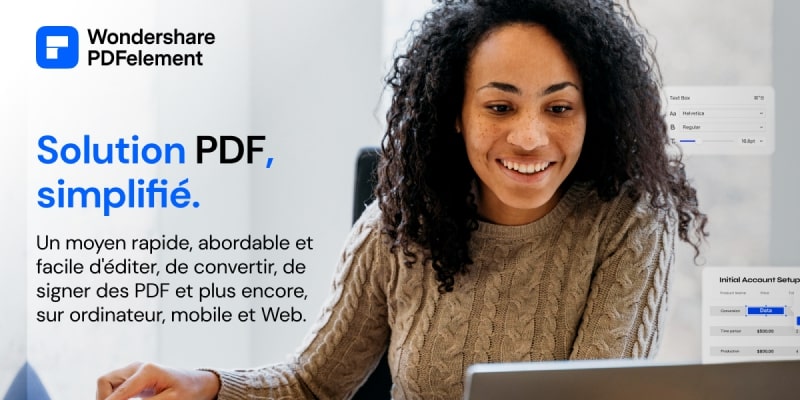
D’autres fonctionnalités de Wondershare PDF Element
PDF Element offre une gamme complète de fonctionnalités avancées qui vont bien au-delà de la simple conversion de fichiers PDF. Les experts peuvent donc s’en servir pour différentes tâches.
Des fonctionnalités simples mais très utiles
Avec PDF Element, vous pouvez accéder à vos fichiers PDF où que vous soyez et quand vous le souhaitez. Visualisez rapidement vos documents, que ce soit sur votre ordinateur, votre tablette ou votre smartphone, grâce à des solutions adaptées à diverses plateformes.
L’annotation des PDF devient un jeu d’enfant avec les outils puissants mis à votre disposition par PDF Element. Vous pouvez ajouter des commentaires, surligner du texte, dessiner des formes et bien plus encore. Cette fonctionnalité est idéale pour la collaboration et pour mettre en évidence les éléments essentiels dans vos documents.
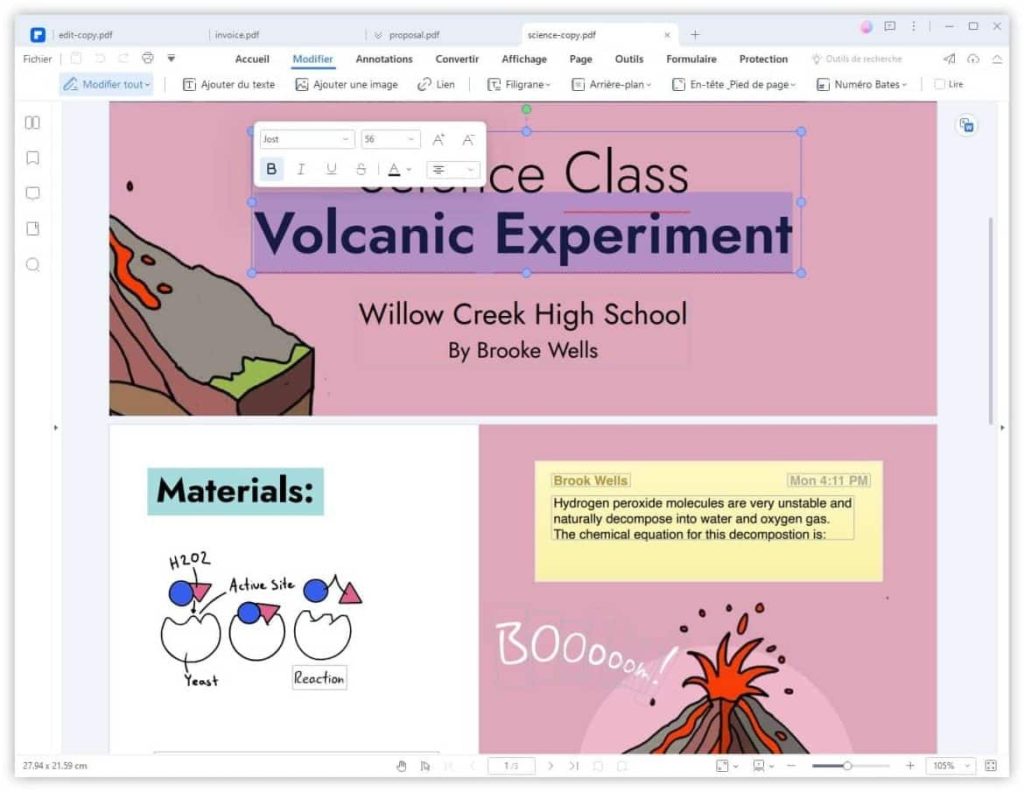
Des outils avancés
Vous souhaitez éditer un PDF ou un fichier Word ? Wondershare PDF Element vous permet de modifier vos fichiers PDF et Word facilement. Ajoutez, supprimez ou modifiez du texte, des images et des éléments de mise en page sans tracas. Cette capacité d’édition facilite la personnalisation de vos documents.
Une autre fonctionnalité très utile est la Conversion de fichiers numérisés avec OCR. Vous pouvez transformer des fichiers numérisés en PDF modifiables et consultables grâce au moteur de reconnaissance optique de caractères (OCR) intégrés. Cette fonctionnalité avancée vous permet de convertir des documents papier en fichiers numériques tout en conservant la possibilité de modifier.
En conclusion, PDF Element est un outil très complet qui facilite les différentes tâches à effectuer sur les fichiers PDF. Téléchargez gratuitement le logiciel et essayez-le pour profiter de ses fonctionnalités puissantes.

